Sebbene ooVoo non consenta agli utenti di eliminare i propri account, puoi nascondere il tuo profilo ad altri utenti ooVoo modificando le impostazioni del tuo account e rimuovendo le informazioni personali dal tuo profilo.
Consiglio
Se accedi a ooVoo utilizzando un account social, considera di revocare i permessi di ooVoo visitando Facebook Pagina delle impostazioni dell'app o il App collegate alla pagina del tuo account sul sito web di Google.
Applicazione mobile
Passo 1

Credito immagine: Immagine per gentile concessione di ooVoo
Accedi al tuo account e tocca tripla barra icona per aprire il menu principale dell'app. Tocca il matita icona per passare alla modalità di modifica del profilo.
Video del giorno
Passo 2

Credito immagine: Immagine per gentile concessione di ooVoo
accedere Chiuso nel campo Nome visualizzato. Tocca il Cambia immagine del profilo collegare e sostituire l'immagine corrente con un'immagine generica, ad esempio una foto ravvicinata di un oggetto o l'immagine di un cielo blu. Salva il tuo nuovo nome visualizzato e l'immagine del profilo toccando il
segno di spunta icona.Passaggio 3

Credito immagine: Immagine per gentile concessione di ooVoo
Apri di nuovo il menu principale e tocca Impostazioni.
Passaggio 4
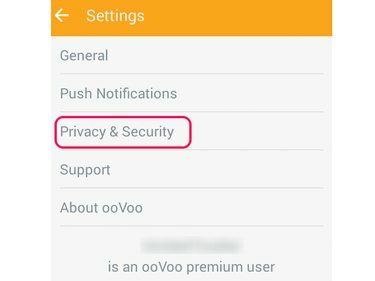
Credito immagine: Immagine per gentile concessione di ooVoo
Selezionare Privacy e sicurezza dal menu Impostazioni.
Passaggio 5

Credito immagine: Immagine per gentile concessione di ooVoo
Impedisci ad altri utenti di trovare il tuo profilo su ooVoo selezionando Nessuno sotto Chi può trovarmi.
Passaggio 6
Disinstalla l'applicazione.
Applicazione desktop
Passo 1
Apri il ooVoo menu, selezionare Il mio profilo e clicca Modifica il mio profilo.
Passo 2

Credito immagine: Immagine per gentile concessione di ooVoo
accedere Chiuso nel campo Nome visualizzato.
Passaggio 3

Credito immagine: Immagine per gentile concessione di ooVoo
Sostituisci la tua immagine del profilo attuale con un'immagine generica facendo clic su Aggiungi una foto da un file e selezionando un file immagine sul disco rigido. Salva il tuo nuovo nome visualizzato e l'immagine del profilo facendo clic su Salva.
Passaggio 4
Apri il ooVoo menu e fare clic su Impostazioni. Selezionare Privacy dalla barra laterale.
Passaggio 5
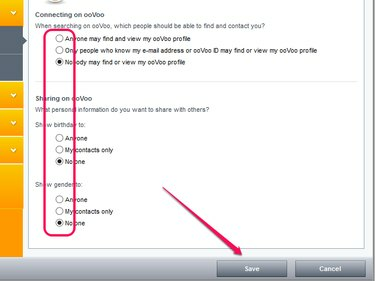
Credito immagine: Immagine per gentile concessione di ooVoo
Selezionare Nessuno può trovare o visualizzare il mio profilo ooVoo in Connessione su ooVoo. Impedisci ad altri utenti di visualizzare la tua data di nascita o sesso selezionando Nessuno due volte in Condivisione su ooVoo. Salva le tue impostazioni facendo clic su Salva.
Passaggio 6
Apri il Impostazioni finestra di nuovo e selezionare Notifiche dalla barra laterale.
Passaggio 7

Credito immagine: Immagine per gentile concessione di ooVoo
Impedisci a ooVoo di inviarti notifiche deselezionando ogni casella di controllo.
Passaggio 8
Clic Salva, esci dal programma e disinstallalo eseguendo il programma di disinstallazione in bundle.


